如何清除桌面图标的蓝色阴影(电脑阴影如何去除)
小编:霸主
更新时间:2022-08-15
有时候我们在设置桌面之后,会发现桌面的图标都带有蓝色的阴影了。这时我们该如何清除桌面图标的蓝色阴影?其实清除方法不难,下面就给大家演示具体的操作步骤吧。

方法一:
在电脑桌面上双击打开“我的电脑”。
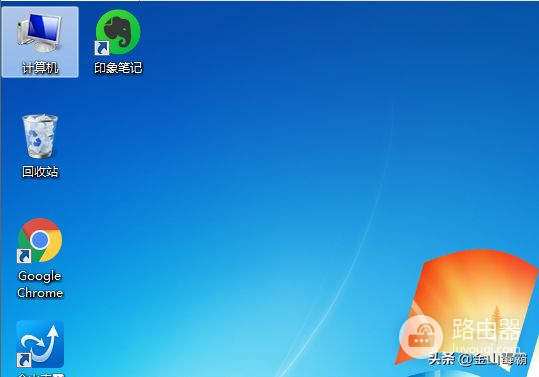
在弹出的窗口中选择“系统属性”
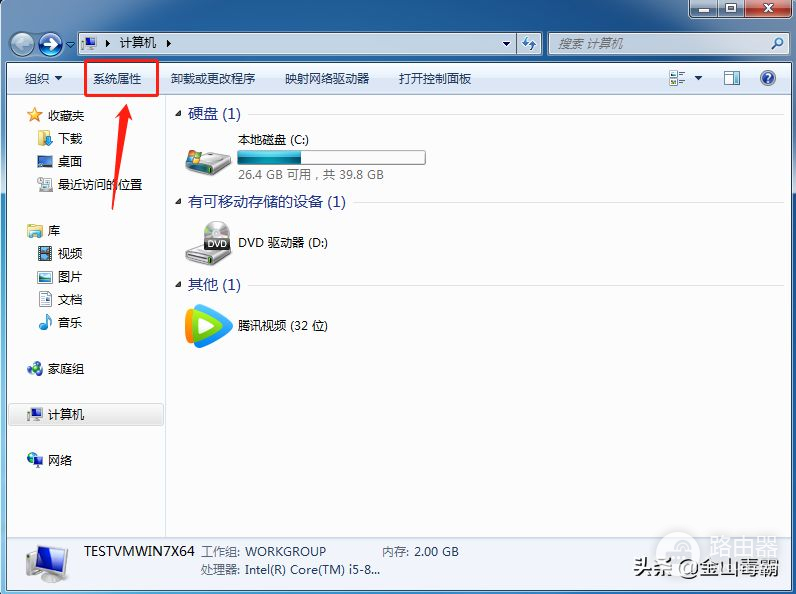
在新页面中选择“高级系统设置”,进入“系统属性”页;
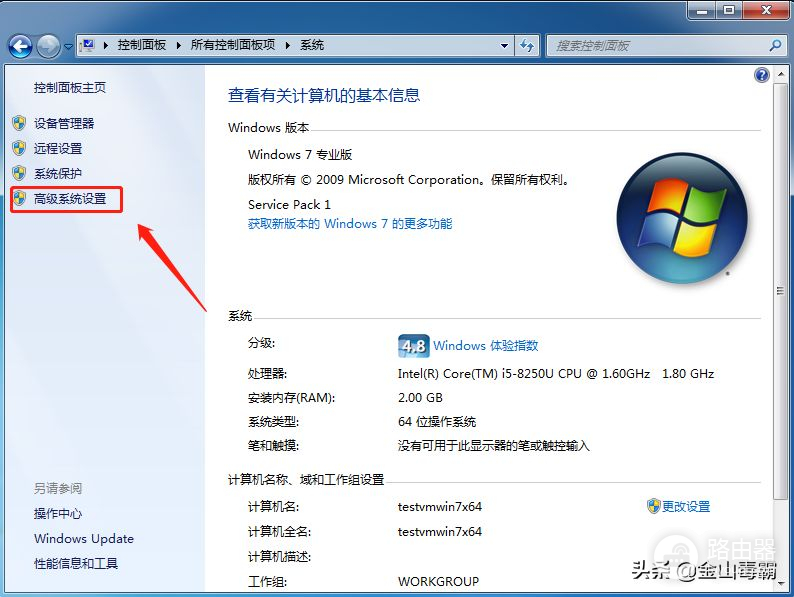
点击性能项中的设置,进入性能设置页;
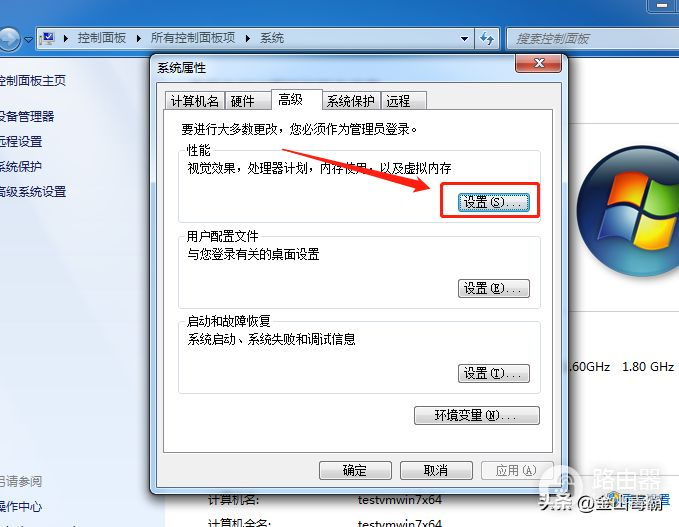
在视觉效果中下拉找到并勾选“在桌面上为图标标签使用阴影”,最后点击下方应用和确定即可。
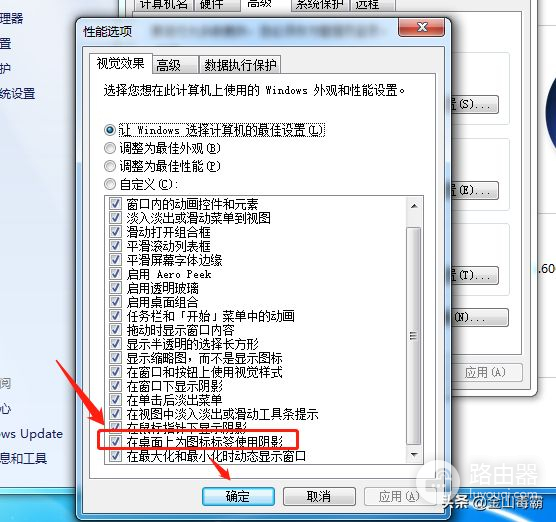
方法二:
使用组合键“win+R”唤出运行,在输入框中输入“gpedit.msc”。
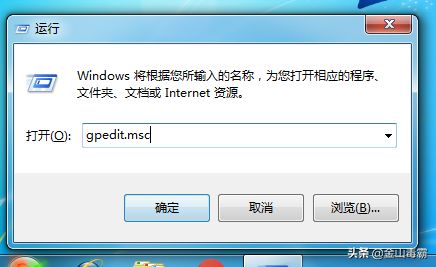
在打开的组策略编辑器页中选择“管理模板”下的“桌面”。
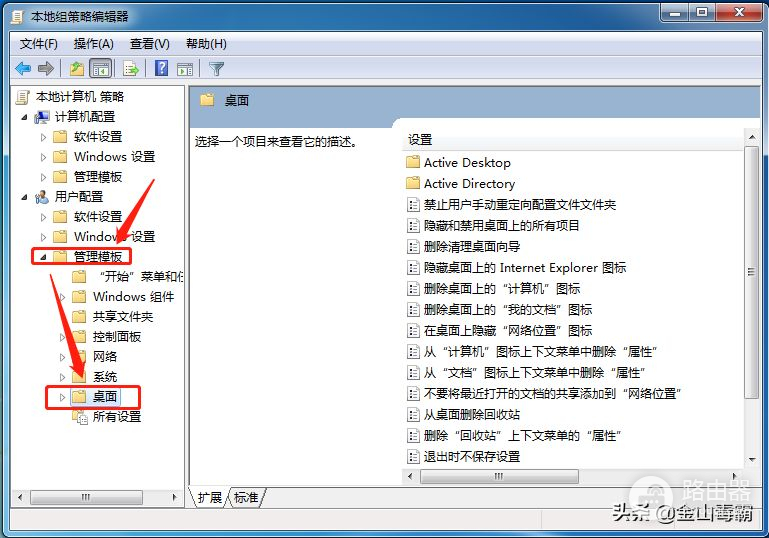
再选择桌面下的“Active Desktop”,右键点击右侧的“启用Active Desktop”,选择“编辑”。
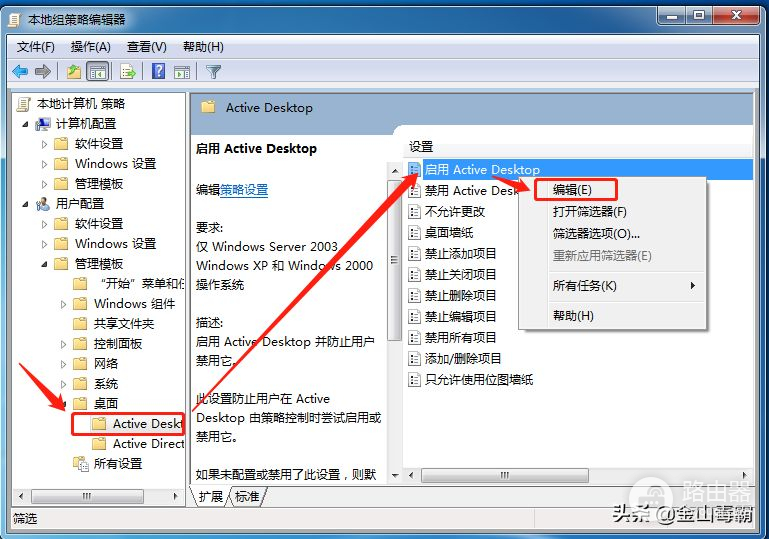
在弹出页中选中“已禁用”后点击确定。
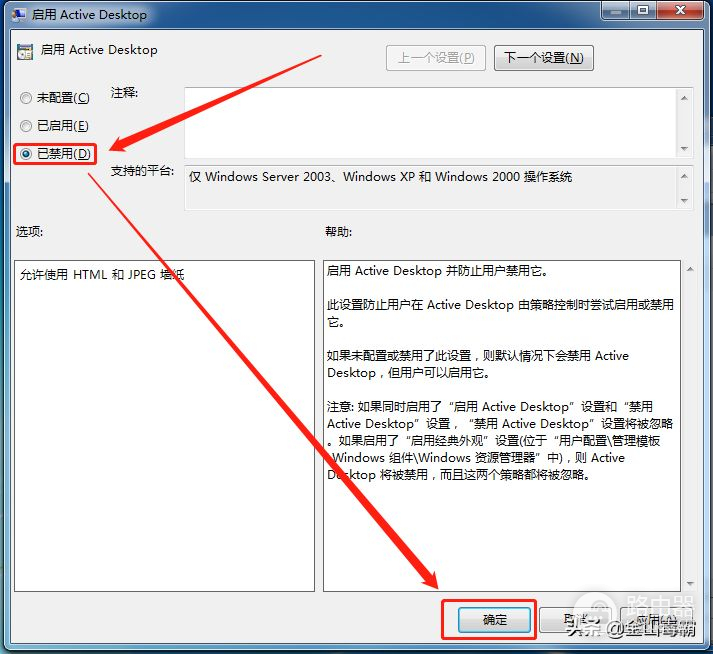
回到组策略编辑器页面,相同步骤进入“禁用Active Desktop”的编辑页,选中“已启用”后点击确定。
最后关闭所有窗口,通常此时的桌面图标的蓝色阴影就已经去掉了。
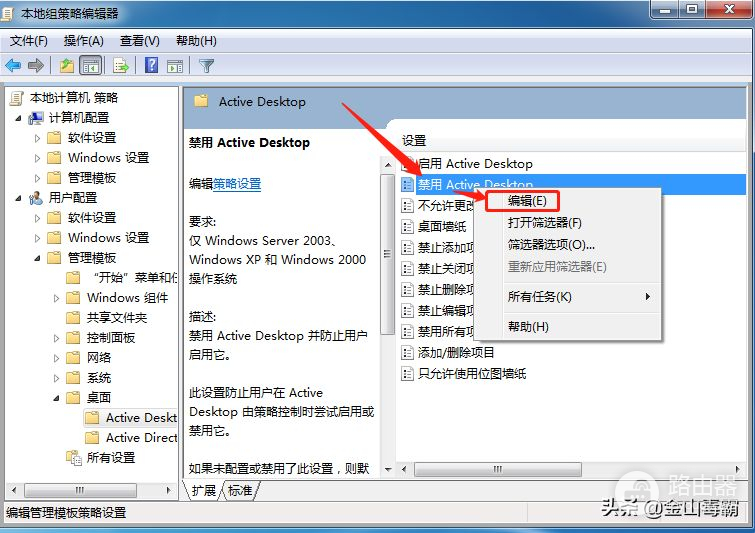
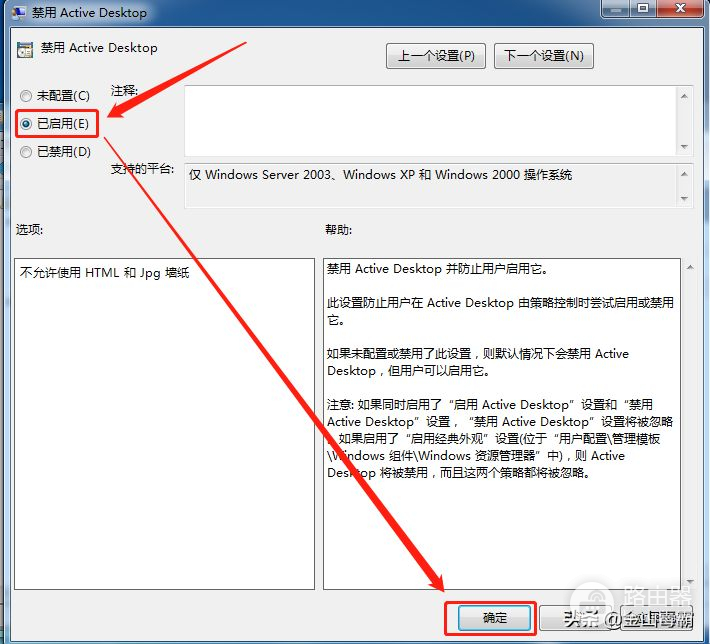
若以上方法没能顺利解决,也可以使用金山毒霸的电脑医生快速去掉图标的蓝色阴影。
以上就是如何清除桌面图标的蓝色阴影的方法了。














